Azure portal から Azure IoT Edge モジュールをデプロイする
適用対象:![]() IoT Edge 1.4
IoT Edge 1.4
重要
IoT Edge 1.4 がサポートされているリリースです。 以前のリリースの場合は、「IoT Edge を更新する」を参照してください。
ビジネス ロジックで IoT Edge モジュールを作成したら、それらをデバイスにデプロイしてエッジで動作させます。 連携してデータを収集および処理する複数のモジュールがある場合は、一度にそのすべてをデプロイし、それらを接続するルーティング規則を宣言できます。
この記事では、Azure Portal を使用して配置マニフェストを作成し、IoT Edge デバイスにデプロイをプッシュする方法を紹介します。 共有タグに基づいて複数のデバイスをターゲットとするデプロイの作成については、「IoT Edge モジュールを大規模にデプロイおよび監視する」をご覧ください。
前提条件
Azure サブスクリプション内の IoT ハブ。
IoT Edge デバイス。
IoT Edge デバイスがセットアップされていない場合は、Azure 仮想マシンで作成できます。 クイックスタートの記事のいずれかの手順に従って、仮想 Linux デバイスを作成するか、仮想 Windows デバイスを作成します。
配置マニフェストを構成する
配置マニフェストは、デプロイするモジュール、モジュール間でのデータ フロー、およびモジュール ツインの目的のプロパティを記述した JSON ドキュメントです。 配置マニフェストのしくみとその作成方法について詳しくは、「IoT Edge モジュールをどのように使用、構成、および再利用できるかを理解する」をご覧ください。
Azure Portal には、JSON ドキュメントを手動で作成する代わりに配置マニフェストを作成する手順を示すウィザードがあります。 3 つのステップがあります。モジュールの追加、ルートの指定、およびデプロイの確認。
Note
この記事の手順は、IoT Edge エージェントとハブの最新のスキーマ バージョンに合わせています。 スキーマ バージョン 1.1 は IoT Edge バージョン 1.0.10 と共にリリースされており、モジュールの起動順序機能とルートの優先順位付け機能を使用できます。
1.0.9 以前のバージョンを実行しているデバイスにデプロイする場合は、ウィザードの [モジュール] ステップで [ランタイムの設定] を編集して、スキーマ バージョン 1.0 を使用できるようにしてください。
デバイスを選択してモジュールを追加する
Azure Portal にサインインし、IoT Hub に移動します。
左側のウィンドウで、[デバイス管理] メニューの[デバイス] を選択します。
一覧からターゲット IoT Edge デバイスを選択します。
上部のバーで [モジュールの設定] を選択します。
ページの [Container Registry の資格情報] セクションで、モジュール イメージを格納するプライベート コンテナー レジストリにアクセスするための資格情報を指定します。
ページの [IoT Edge モジュール] セクションで、[追加] を選択します。
ドロップダウン メニューで、モジュールの種類を次の 3 つから選択します。
- IoT Edge モジュール - モジュール名とコンテナー イメージの URI を指定します。 たとえば、サンプルの SimulatedTemperatureSensor モジュールのイメージ URI は
mcr.microsoft.com/azureiotedge-simulated-temperature-sensor:1.0です。 モジュール イメージがプライベート コンテナー レジストリに格納されている場合は、このページに資格情報を追加して、イメージにアクセスします。 - Marketplace モジュール - Azure Marketplace でホストされているモジュール。 Marketplace モジュールによっては、追加の構成が必要になる場合があります。そのため、Azure Marketplace IoT Edge モジュール 一覧でモジュールの詳細を確認してください。
- Azure Stream Analytics モジュール - Azure Stream Analytics ワークロードから生成されるモジュールです。
- IoT Edge モジュール - モジュール名とコンテナー イメージの URI を指定します。 たとえば、サンプルの SimulatedTemperatureSensor モジュールのイメージ URI は
モジュールを追加したら、一覧からモジュール名を選択してモジュールの設定を開きます。 必要な場合は、省略可能なフィールドに入力します。
指定可能なモジュール設定の詳細については、モジュールの構成と管理に関するページを参照してください。
モジュール ツインについて詳しくは、「必要なプロパティの定義または更新」をご覧ください。
手順 6 から 8 を繰り返して、モジュールをデプロイに追加します。
次へ:ルート でルート のセクションに進みます。
ルートを指定する
[ルート] タブで、モジュールと IoT Hub の間でメッセージが渡される方法を定義します。 メッセージは、名前と値のペアを使用して作成されます。 既定では、新しいデバイスの最初のデプロイには、route という名前で、FROM /messages/* INTO $upstream として定義されているルートが含まれます。つまり、任意のモジュールによって出力されたすべてのメッセージは IoT ハブに送信されます。
priority パラメーターと time to live パラメーターは、ルート定義に含めることができる省略可能なパラメーターです。 priority パラメーターでは、メッセージが最初に処理されるルート、または最後に処理されるルートを選択できます。 優先度は 0 から 9 の数値で設定されます (最高優先度は 0)。 time to live パラメーターでは、メッセージが処理されるかキューから削除されるまで当該ルートに保持しておく期間を宣言できます。
ルートの作成方法の詳細については、「ルートの宣言」をご覧ください。
ルートが設定されたら、 [次へ: 確認と作成] を選択し、ウィザードの次の手順に進みます。
デプロイを確認する
確認のセクションには、前述の 2 つのセクションの選択項目に基づいて作成された JSON 配置マニフェストが表示されます。 追加しなかった 2 つのモジュール ($edgeAgent および $edgeHub) が宣言されていることに注目してください。 これらの 2 つのモジュールは、IoT Edge ランタイムを構成し、すべてのデプロイの既定値として使用されます。
デプロイ情報を確認し、[作成] を選択します。
デバイス上のモジュールを表示する
モジュールをデバイスにデプロイすると、そのすべてを IoT Hub のデバイスの詳細ページで表示できます。 このページには、デプロイした各モジュールの名前、およびデプロイ状態や終了コードなどの役立つ情報が表示されます。
Azure Marketplace からモジュールをデプロイする
Azure Marketplace は、アプリケーションとサービスのオンライン マーケットプレースであり、IoT Edge モジュール など、Azure での実行を認定されてそれに最適化されている、さまざまなエンタープライズ アプリケーションとソリューションを参照できます。
Azure Marketplace および IoT Hub から、IoT Edge モジュールをデプロイできます。
Azure Marketplace からデプロイする
Marketplace の IoT Edge モジュールを調べて、必要なモジュールを見つけたら、作成 または今すぐ取得するを選択してデプロイできます。 デプロイウィザードの手順を続行します。これは、選択した IoT Edge モジュールによって異なります:
- [続行] を選択して、プロバイダーの使用条件とプライバシー ポリシーを確認します。 最初に連絡先情報を提供する必要があります。
- お使いのサブスクリプションと、ターゲット デバイスをアタッチする IoT ハブを選択します。
- [デバイスへのデプロイ] を選択します。
- デバイスの名前を入力するか、または [デバイスの検索] を選択してハブに登録されているデバイスを参照します。
- [作成] を選択して、必要な場合の他のモジュールの追加など、配置マニフェストの構成の標準的な処理を続行します。 イメージの URI、作成オプション、必要なプロパティなどの新しいモジュールの詳細はあらかじめ定義されていますが、変更できます。
モジュールが Azure portal の IoT Hub にデプロイされていることを確認します。 デバイスを選択し、 [モジュールの設定] を選択します。モジュールは IoT Edge モジュール セクションに表示されます。
Azure IoT Hub からのデプロイ
Azure Marketplace のモジュールを、Azure portal の IoT Hub デバイスにすばやくデプロイできます。
- Azure portal で、お使いの IoT Hub に移動します。
- 左側のウィンドウで、[デバイス管理] メニューの[デバイス] を選択します。
- デプロイを受信する IoT Edge デバイスを選択します。
- 上部のバーで [モジュールの設定] を選択します。
- [IoT Edge モジュール] セクションで、[追加] をクリックし、ドロップダウンメニューから [Marketplace モジュール] を選択します。
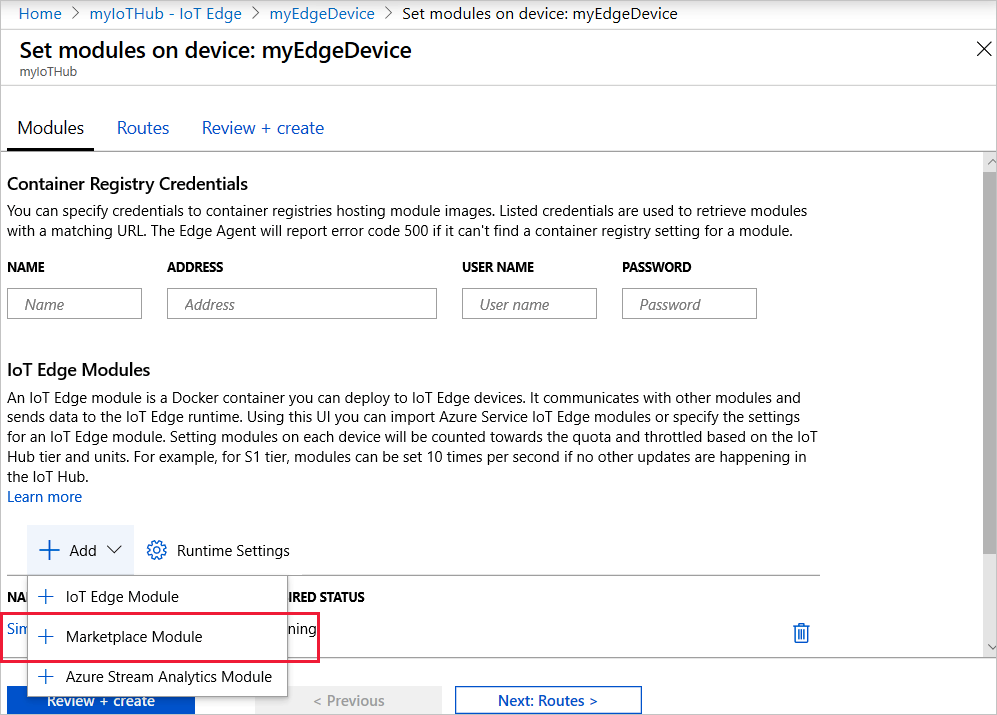
[IoT Edge モジュールの Marketplace] ページでモジュールを選択します。 選択したモジュールは、サブスクリプション、リソース グループ、およびデバイスに対して自動的に構成されます。 その後、それは IoT Edge モジュールの一覧に表示されます。 一部のモジュールでは、追加の構成が必要になることがあります。
ヒント
Azure IoT Hub の IoT Edge モジュールに関する情報は限られています。 詳細については、Azure Marketplace の IoT Edge モジュール に関するページを参照してください。
Next:この記事の前で記載したルートの指定とデプロイの確認で説明されているように、デプロイをルーティングして続行します。
次のステップ
大規模な IoT Edge モジュールの展開と監視の方法を学習します